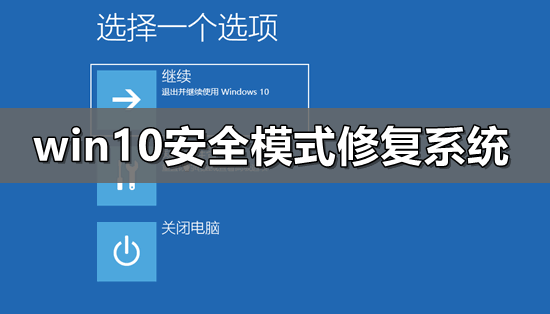win10安全模式怎么修复系统_win10安全模式修复系统教程
win10安全模式是系统自带的一个模式,可以为用户带来很多便捷的功能,权限非常的高会使用的小伙伴可以修改系统,也可以用来修复系统各种问题。今天小编就给大家带来了安全模式修复系统的教程,需要的用户来看看吧。
【安全模式常见问题】
win10安全模式怎么修复系统答:进入安全模式之后选择自己需要的功能即可。想要还原系统的直接看第六条即可。
1、病毒查杀
现在的电脑有时候一不小心就会被病毒所感染,但是在windows正常模式下很多杀毒的时候有很多的病毒清除不了,所以这时候我们可以采用进入安全模式的方法,Windows系统只会加载必要的驱动程序,这样就可以把病毒彻底删除掉了。
2、删除顽固的文件
有时候在我删除文件的过程中会遇到“文件正在被使用,无法删除”,出现这样的情况的话我们可以采用安全模式将它删除,因为在安全模式下,windows 会自动的释放这些文件的控制权,所以就可以轻易的删除这些顽固的文件。
3、恢复系统设置
有时候我们会在电脑上安装一些软件,或者不小心更改了某些设置导致系统无法正常启动的话,也可以进入到安全模式进行解决,如果是新安装软件的原因,可以到安全模式中卸载它,如果是因为更改了某些设置就将它改变回来,忘记密码后,导致无法正常操作该计算机,也可以进入安全模式更改。
4、修复系统故障
当windows系统运行不稳定或者无法正常启动的话,可以切换到安全模式启动,然后再重新启动计算机,检测一下系统是不是已经恢复正常了,这个方法针对注册表出现问题而导致的系统故障非常有效。
5、揪出恶意的自启动程序或服务
如果电脑出现一些其他的错误,比如上不了网,然后又检查不出问题的话,可以启动到带网络连接的安全模式下看看,如果在这里网络能上的话,就说明是某些自启动程序或服务影响了网络的正常连接,可以在这里进行修复。
6、系统还原功能
如果电脑出现无法启动的现象的话,而只能进去安全模式,那么我们就可以在安全模式下恢复系统,方法是:进入安全模式之后依次点击“开始→所有程序→附件→系统工具→系统还原”,打开系统还原向导后,选择“恢复我的计算机到一个较早的时间”选项,点击“下一步”,在日历上点击显示的日期选择系统还原点,点击“下一步”按钮就可以进行系统还原。